設定適用於 SAP 解決方案的 Azure 監視器的 SAP NetWeaver
在本操作指南中,您將瞭解如何設定 SAP NetWeaver 提供者以搭配適用於 SAP 解決方案的 Azure 監視器使用。
設定SAP Netweaver提供者以從 SAP 系統收集資訊時,用戶可以選取這兩種連線類型。 計量是使用 收集的
- SAP 控制項 - SAP 啟動服務提供多個服務,包括監視 SAP 系統。 這兩個版本的適用於 SAP 解決方案的 Azure 監視器都會使用 SAP Control,這是公開這些功能的 SOAP Web 服務介面。 SAP 控制項介面會區分受保護與未受保護的 Web 服務方法。 您必須取消保護某些方法,才能搭配 NetWeaver 使用適用於 SAP 解決方案的 Azure 監視器。
- SAP RFC - 適用於 SAP 解決方案的 Azure 監視器也可讓您使用標準 SAP RFC 從 SAP 系統收集其他資訊。 它只能作為適用於 SAP 解決方案的 Azure 監視器的一部分使用。
您可以使用 SAP NetWeaver 提供者收集下列計量
- SAP 系統和應用程式伺服器可用性(例如發送器、ICM、閘道、訊息伺服器、加入佇列伺服器、IGS 監看員的實例進程可用性)(SAP Control)
- 工作程式使用統計資料和趨勢 (SAP 控制件)
- 加入佇列鎖定統計數據和趨勢 (SAP 控制項)
- 佇列使用量統計數據和趨勢 (SAP 控制件)
- SMON 計量 (交易碼 - /SDF/SMON) (RFC)
- SWNC 工作負載、記憶體、交易、使用者、RFC 使用方式 (交易碼 - St03n) (RFC)
- 短傾印 (交易碼 - ST22) (RFC)
- 物件鎖定 (交易碼 - SM12) (RFC)
- 失敗 更新 (交易碼 - SM13) (RFC)
- 系統記錄分析 (事務代碼 - SM21) (RFC)
- Batch 作業統計資料 (交易碼 - SM37) (RFC)
- 輸出佇列 (交易碼 - SMQ1) (RFC)
- 輸入佇列 (交易碼 - SMQ2) (RFC)
- 交易式 RFC (交易碼 - SM59) (RFC)
- STMS 變更傳輸系統計量 (交易碼 - STMS) (RFC)
必要條件
- Azure 訂用帳戶。
- 現有的 Azure Monitor for SAP Solutions 資源。 若要建立適用於 SAP 的 Azure 監視器解決方案資源,請參閱適用於 PowerShell 的 Azure 入口網站 快速入門或快速入門。
設定適用於 SAP 解決方案的 Azure 監視器的 NetWeaver
若要為目前適用於 SAP 的 Azure 監視器解決方案版本設定 NetWeaver 提供者,您必須:
請參閱疑難解答一節,以解決新增 SAP NetWeaver 提供者時遇到的任何問題。
計量的必要條件解除保護方法
設定SAP NetWeaver提供者時,這是必要步驟。 若要擷取特定計量,您必須取消保護每個 SAP 實例中的某些方法:
開啟 SAP 伺服器的 SAP GUI 連線。
使用系統管理帳戶登入。
執行交易 RZ10。
選取適當的配置檔(建議的實例配置檔)。
選取 [ 延長維護>變更]。
選取設定檔參數
service/protectedwebmethods。將 值變更為:
SDEFAULT -GetQueueStatistic -ABAPGetWPTable -EnqGetStatistic -GetProcessList -GetEnvironment -ABAPGetSystemWPTable請選取複製。
選取 [配置檔>儲存] 以儲存變更。
在 SAP 系統中的每個實例上重新啟動 SAPStartSRV 服務。 重新啟動服務並不會重新啟動整個系統。 此程式只會重新啟動 SAPStartSRV (在 Windows 上)或精靈進程(在 Unix 或 Linux 中)。
您必須在 SAP 系統的每個實例上重新啟動 SAPStartSRV ,才能取消保護 SAP Control Web 方法。 NetWeaver 提供者需要這些只讀 SOAP API,才能從 SAP 系統擷取計量數據。 無法取消保護這些方法會導致 NetWeaver 計量活頁簿上的空白或遺漏視覺效果。
在 Windows 系統上,使用 SAP Microsoft Management Console (MMC) 或 SAP Management Console (MC) 重新啟動服務。 以滑鼠右鍵按兩下每個實例。 然後,選擇 [所有工作>重新啟動服務]。
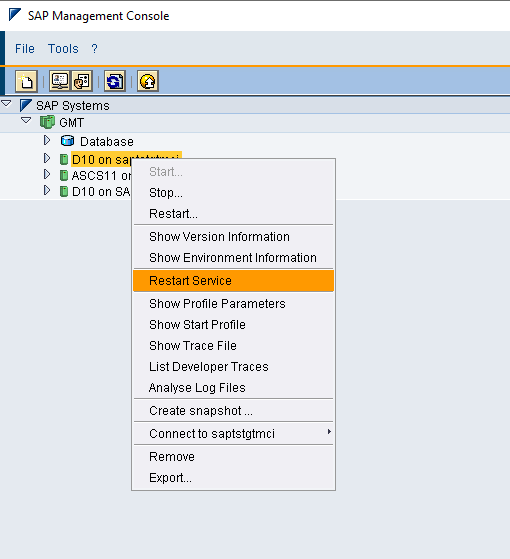
在 Linux 系統上,使用下列命令重新啟動主機。 以 SAP 系統的實體號碼取代
<instance number>。
sapcontrol -nr <instance number> -function RestartService- 針對每個實例設定檔重複上述步驟,您可以將較低環境中的 SAP 系統重新啟動為另一個選項。
用來取消保護 Web 方法的 PowerShell 腳本
您可以參考 連結 ,以取消保護 SAP Windows 虛擬機中的 Web 方法。
啟用 RFC 計量的必要條件
RFC 計量僅支援 AS ABAP 應用程式 ,不適用於 SAP JAVA 系統。 當選取的連接類型是 SOAP+RFC 時,此步驟是必要的。 下列步驟必須以啟用 RFC 的必要條件執行
在 SAP NW ABAP 系統中建立或上傳角色 。 適用於 SAP 解決方案的 Azure 監視器需要此角色才能連線到 SAP。 角色會使用最低特殊許可權存取權。 下載並解壓縮 Z_AMS_NETWEAVER_MONITORING.zip
- 登入您的 SAP 系統。
- 使用交易碼 PFCG> 選取 功能表中的角色上傳 。
- 上傳Z_AMS_NETWEAVER_MONITORING。ZIP 檔案中的 SAP 檔案。
- 選取 [ 執行 ] 以產生角色。 (確保設定檔也會在角色上傳時產生)
在 SAP 系統中匯入角色的傳輸
您也可以參考 在 PFCG 中匯入角色的連結 ,並產生配置檔,以成功為 SAP 系統設定 Netweaver 提供者。
建立並授權新的 RFC 使用者。
- 建立 RFC 使用者。
- 將角色 Z_AMS_NETWEAVER_MONITORING 指派給使用者。 這是您在上一節中上傳的角色。
讓 SICF 服務 能夠透過 SAP 因特網通訊架構存取 RFC (ICF)
- 移至交易程序代碼 SICF。
- 移至服務路徑
/default_host/sap/bc/soap/。 - 啟動服務 wsdl、 wsdl11 和 RFC。
也建議您檢查您是否已啟用ICF埠。
SMON - 啟用 SMON 以監視系統效能。請確定 ST-PI 的版本是 SAPK-74005INSTPI。
未設定活頁簿時,您會看到空白的視覺效果。- 為您的系統啟用 SDF/SMON 快照集服務。 開啟每日監視。 如需指示,請參閱 SAP 附注2651881。
- 將 SDF/SMON 計量設定為每分鐘匯總一次。
- 建議每分鐘將 SDF/SMON 排程為目標 SAP 用戶端中的背景工作。
- 如果您在活頁簿索引標籤的 [系統效能 - CPU 和記憶體(/SDF/SMON)] 中注意到空白視覺效果,請套用下列 SAP 附註:
- 版本 740 SAPKB74006-SAPKB74025 - 版本 755 直到 SAPK-75502INSAPBASIS 為止。 如需特定支援套件版本,請參閱 SAP 附注。- SAP 附註2246160。
- 如果計量集合不適用於上述附注,請嘗試 - SAP 附註3268727
啟用安全通訊
若要 使用 SAP NetWeaver 提供者啟用 TLS 1.2 或更高版本 ,請執行此 SAP 檔中所述的步驟
檢查 SAP 系統是否已設定為使用 TLS 1.2 或更高版本的安全通訊
- 移至交易 RZ10。
- 開啟 [默認配置檔],選取 [擴充維護],然後按兩下 [變更]。
- 下列組態適用於 TLS1.2,位掩碼會是 544:PFS。 如果 TLS 版本較高,則位掩碼會大於 544。

檢查在建立提供程式期間要提供的 HTTPS 連接埠
- 移至交易 SMICM。
- 從功能表選擇 GOTO -> 服務。
- 確認 HTTPS 通訊協定是否處於作用中狀態。

新增 NetWeaver 提供者
請確定所有必要條件都成功完成。 若要新增 NetWeaver 提供者:
登入 Azure 入口網站。
移至適用於 SAP 解決方案的 Azure 監視器服務頁面。
選取 [建立] 以開啟資源建立頁面。
輸入 [基本] 索引標籤的資訊。
選取 [ 提供者] 索引標籤 。然後,選取 [ 新增提供者]。
設定新的提供者:
針對 [ 類型],選取 [ SAP NetWeaver]。
針對 [ 名稱],提供提供者的唯一名稱
針對 [系統標識符] [SID],輸入三個字元的 SAP 系統識別碼。
針對 [應用程式伺服器],輸入要監視的 SAP NetWeaver 系統的 IP 位址或完整域名 (FQDN)。 例如,
sapservername.contoso.com其中sapservername是主機名,而contoso.com是網域。 如果您使用主機名,請確定您用來建立適用於 SAP 解決方案資源的 Azure 監視器的虛擬網路有連線能力。針對 [ 實例編號],指定 SAP NetWeaver 的實例編號 (00-99)
針對 SAP 用戶端識別碼,提供 SAP 用戶端識別碼。
針對 SAP ICM HTTP 埠,輸入 ICM 正在使用的埠,例如,80(NN) 其中 (NN) 是實例編號。
針對 SAP 使用者名稱,輸入您建立以連線至 SAP 系統的使用者名稱。
針對 SAP 密碼,輸入使用者的密碼。
針對主機檔案專案,提供與 SID 相關聯之所有 SAP VM 的 DNS 對應 輸入主機檔案專案中的所有 SAP 應用程式伺服器和 ASCS 主機檔案專案。 以逗號分隔格式輸入主機檔案對應。 每個項目的預期格式為IP位址、FQDN、主機名。 例如: 192.X.X.X sapservername.contoso.com sapservername,192.X.X.X sapservername2.contoso.com sapservername2。 若要判斷與 SID 相關聯的所有 SAP 主機名,請使用
sidadm使用者登入 SAP 系統。 然後,執行下列命令 (或), 您可以利用下列腳本來產生 hostfile 專案。用來尋找與指定 SID 相關聯的實例清單的命令
/usr/sap/hostctrl/exe/sapcontrol -nr <instancenumber> -function GetSystemInstanceList
產生hostfile項目的腳本
強烈建議遵循鏈接中產生hostfile專案的詳細指示。 這些項目對於成功為 SAP 系統建立 Netweaver 提供者至關重要。
SAP Netweaver 提供者的疑難解答
新增 Netweaver 提供者時的常見問題。
無法連線到 SAP 主機名。 ErrorCode:SOAPApi 連線 ionError
檢查提供的主機名、實例編號和主機檔案對應。
依照指示來判斷 hostfile 專案 主機檔案專案一節。
確定 NSG/防火牆未封鎖埠 – 5XX13 或 5XX14。 (XX - SAP 實例號碼)
檢查AMS和SAP VM是否位於相同的 vNet 中,或使用 vNet 對等互連連結。
如果未連結,請參閱下列 連結 以連線 vNet:
檢查未受保護的更新規則。 ErrorCode:SOAPWebMethodsValidationFailed
重新啟動 SAP 服務之後,請檢查更新的規則是否已套用至每個實例。
以身分
sidadm登入 SAP 系統時。 執行下列命令。 將取代<instance number>為系統的實例編號。sapcontrol -nr <instance number> -function ParameterValue service/protectedwebmethods以非 SIDADM 使用者身分登入時。 執行下列命令,將 取代
<instance number>為系統的實例號碼、<admin user>以您的系統管理員使用者名稱取代 ,並以<admin password>密碼取代 。sapcontrol -nr <instance number> -function ParameterValue service/protectedwebmethods -user "<admin user>" "<admin password>"檢閱輸出。 確定在輸出中看到 GetQueueStatistic ABAPGetWPTable EnqGetStatistic GetProcessList GetEnvironment ABAPGetSystemWPTable 的方法 名稱
針對每個實例配置檔重複上述步驟。
若要驗證規則,請對 Web 方法執行測試查詢。
<hostname>將 取代為主機名、<instance number>以 SAP 實例編號取代 ,並以適當的方法取代 方法名稱。$SAPHostName = "<hostname>" $InstanceNumber = "<instance number>" $Function = "ABAPGetWPTable" [System.Net.ServicePointManager]::ServerCertificateValidationCallback = {$true} $sapcntrluri = "https://" + $SAPHostName + ":5" + $InstanceNumber + "14/?wsdl" $sapcntrl = New-WebServiceProxy -uri $sapcntrluri -namespace WebServiceProxy -class sapcntrl $FunctionObject = New-Object ($sapcntrl.GetType().NameSpace + ".$Function") $sapcntrl.$Function($FunctionObject)確保因特網通訊架構埠已開啟。 ErrorCode:RFCSoapApiNotEnabled
登入 SAP 系統
移至交易程序代碼 SICF。
瀏覽至服務路徑
/default_host/sap/bc/soap/。以滑鼠右鍵按兩下 Ping 服務,然後選擇 [ 測試服務]。 SAP 會啟動您的預設瀏覽器。
如果無法連線到埠,或測試失敗,請在 SAP VM 中開啟埠。
針對 Linux,請執行下列命令。 將取代
<your port>為您設定的埠。sudo firewall-cmd --permanent --zone=public --add-port=<your port>/TCPsudo firewall-cmd --reload針對 Windows,從 [開始] 功能表 開啟 Windows Defender 防火牆。 選取 側邊功能表中的 [進階設定 ],然後選取 [ 輸入規則]。 若要開啟埠,請選取 [ 新增規則]。 新增您的埠,並將通訊協定設定為 TCP。
計量集合和可能解決方案的常見問題
SMON 計量
請參閱必要條件中的 SMON一節
Batch 作業計量
如果您注意到空白視覺效果是活頁簿索引標籤的一部分「應用程式效能 -Batch 作業 (SM37)」,請在 SAP 系統中套用下列 SAP 附註 SAP 附註 2469926 。
套用此 OSS 附註之後,您必須使用下列參數來執行 RFC 函式模組 - BAPI_XMI_LOGON_WS:
此函式模組的參數與BAPI_XMI_LOGON相同,但將它們儲存在數據表 BTCOPTIONS 中。
INTERFACE = XBP VERSION = 3.0 EXTCOMPANY = TESTC EXTPRODUCT = TESTP
SWNC 計量
若要確保成功擷取 SWNC 計量,請務必確認 SAP 系統和作業系統 (OS) 都有同步處理的時間。
下一步
意見反應
即將登場:在 2024 年,我們將逐步淘汰 GitHub 問題作為內容的意見反應機制,並將它取代為新的意見反應系統。 如需詳細資訊,請參閱:https://aka.ms/ContentUserFeedback。
提交並檢視相關的意見反應